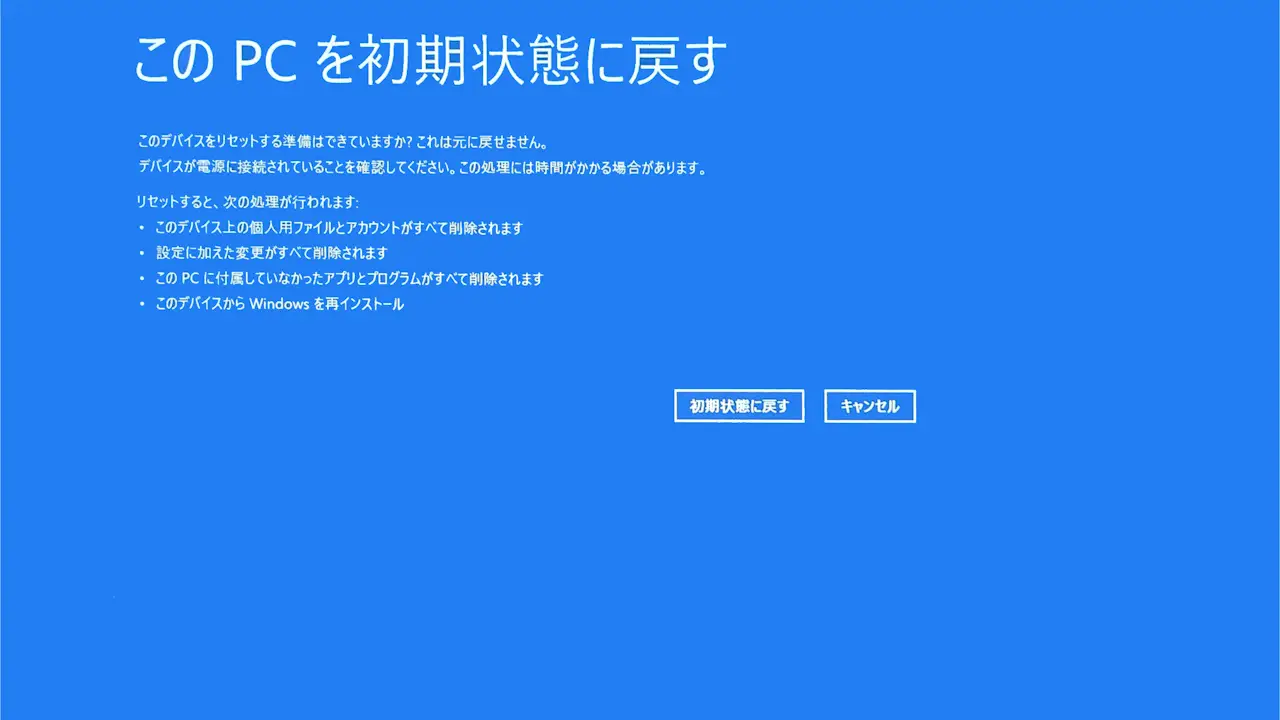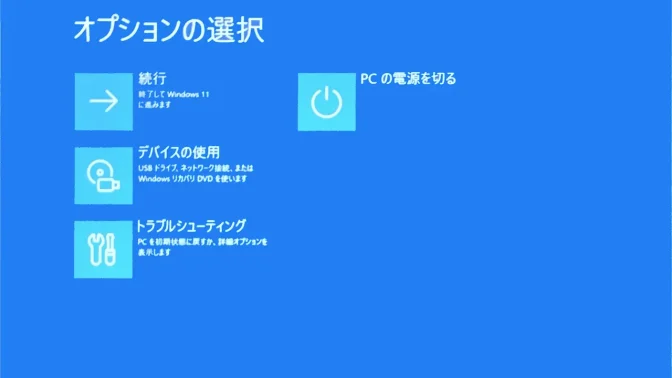Windows 11の設定より[このPCをリセット]をして初期化すると「異常なほど時間がかかる」「途中で止まり進まない」と言った失敗が多いので、Windows REの【このPCを初期状態に戻す】をしたところ初期化できました。
“このPCをリセット”に失敗する
Windows 11のパソコンを初期化するには、設定のシステム>回復よりこのPCをリセットを実行するのが一般的です。
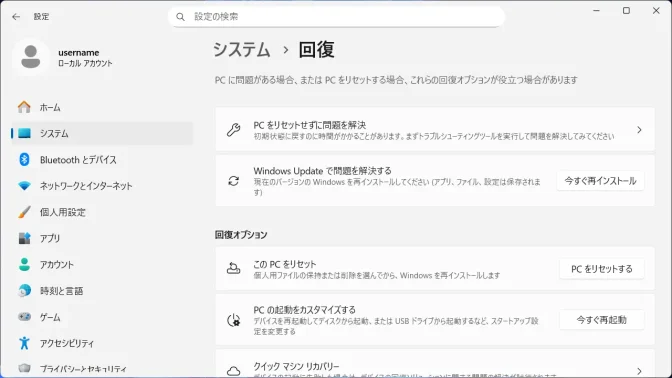
しかし、私の環境では失敗することが多いので最近ではWindows REを使って初期状態に戻すことが多いです。
Windows REとは、Windows Recovery Environmentの略で、初期化などのトラブルシューティングを実行できます。
本来であればWindowsが起動しない時に用いる回復環境ですが、手動で起動してこのPCを初期状態に戻すを実行すれば初期化できます。
Windows REの使いかた
起動する
設定のシステムより回復をクリックします。
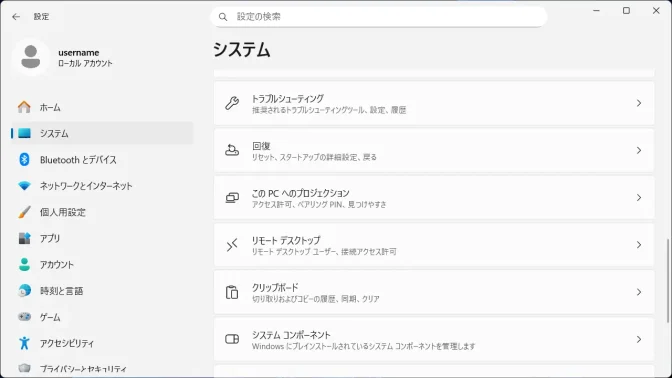
回復のPCの起動をカスタマイズするより今すぐ再起動をクリックします。
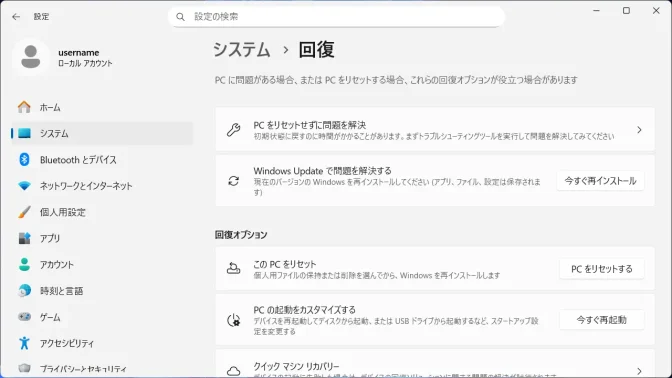
Windows REを起動するやり方は以上です。
“このPCを初期状態に戻す”を実行する
トラブルシューティングよりこのPCを初期状態に戻すを選択します。
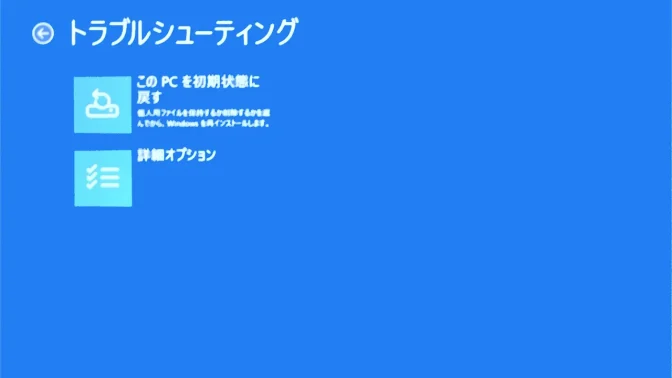
“このPCを初期状態に戻す”よりすべて削除するを選択します。

“このPCを初期状態に戻す”よりローカル再インストールを選択します。
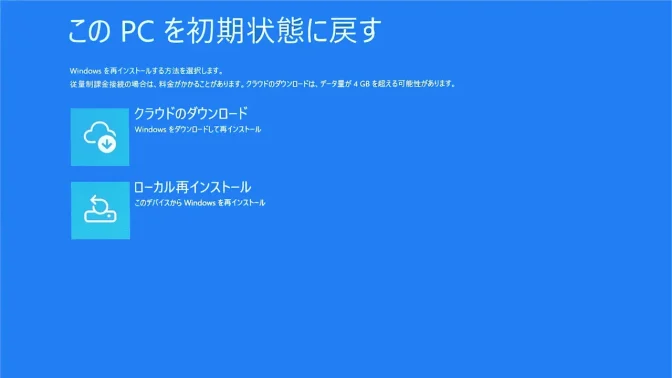
“このPCを初期状態に戻す”よりファイルの削除のみ行うを選択します。
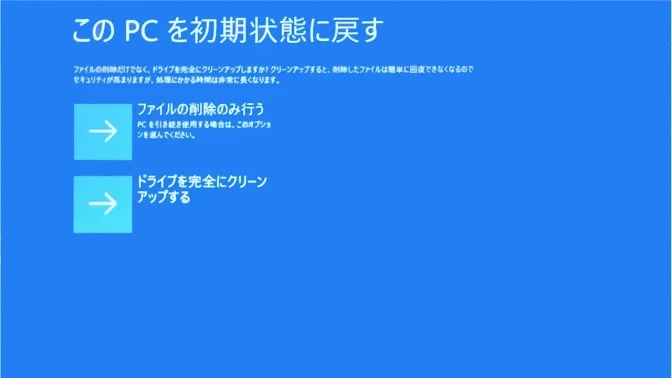
“このPCを初期状態に戻す”より表示された内容を確認し初期状態に戻すを選択しすると実行されます。
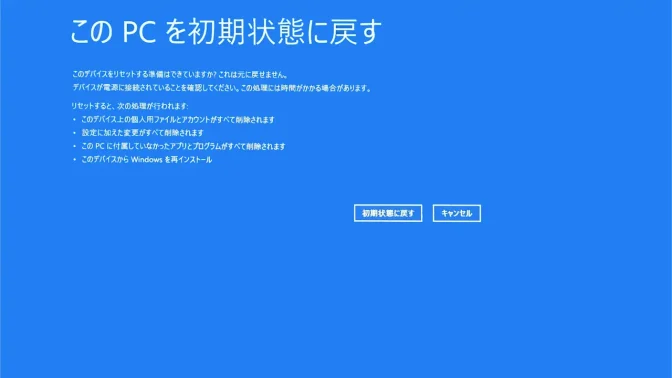
“このPCを初期状態に戻す”を実行するやり方は以上です。
廃棄する場合などは初期セットアップ後に空き領域の完全削除をしておくと良いでしょう。